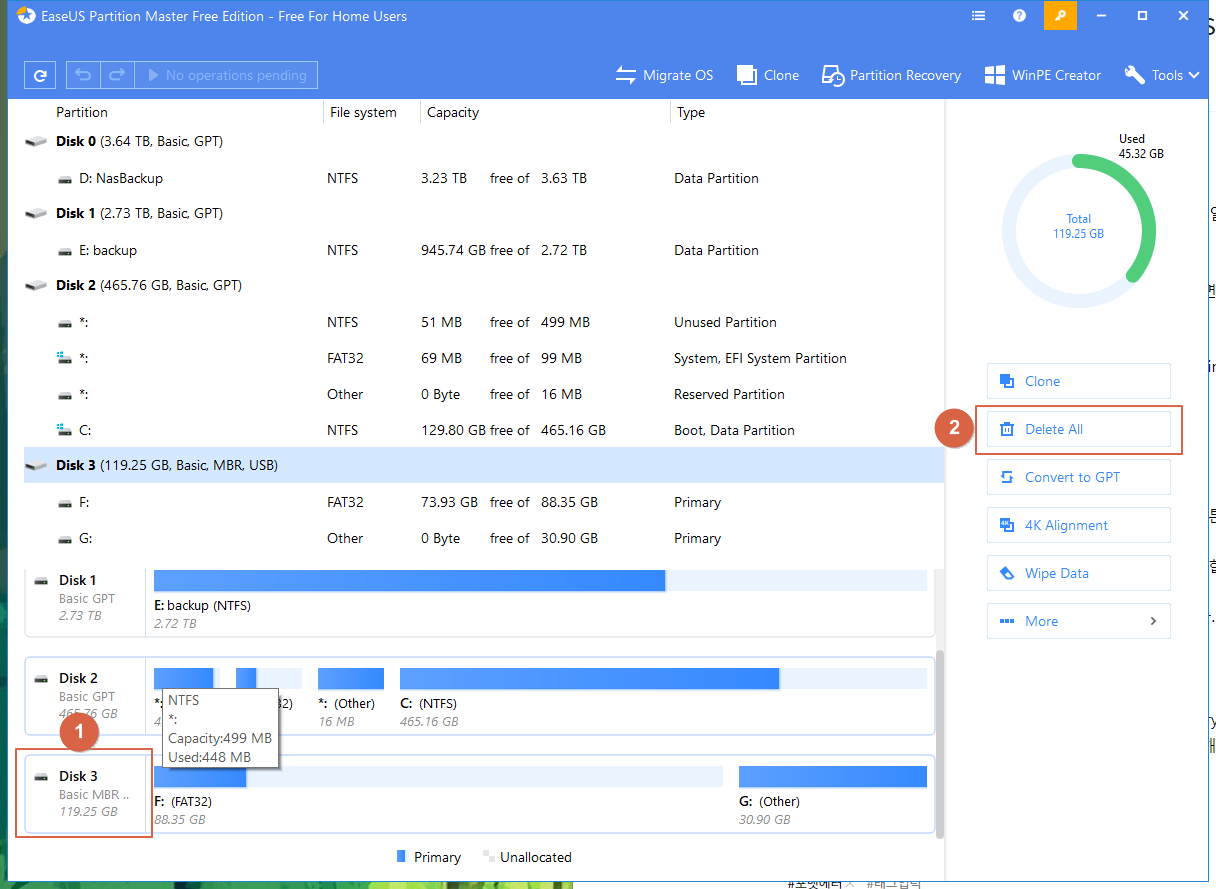개인적으로 3D 프린터인 엔더3 프로 모델의 운용 중 가장 큰 문제는 미칠듯한 모터 고주파음이었습니다.
싸구려 기판을 기본 설치로 가지고있는 엔더 3인데, 이러한 문제는 워낙 일상적인 것인지 아예 무소음 보드를 별도로 판매하고 있습니다.
어째서 이러한 사양이 기본 제공되지 않는지 그저 답답스럽기만합니다.
국내 커뮤니티에서 다른 선배님들의 조언을 받아 프린터의 메인보드 교체를 결심하고 구매는 빠르게 진행했으나 직구 제품이다 보니 배송은 꽤나 오래 걸렸습니다.

소음 문제를 해결하기 위해 구매한 제품은 SKR-Mini-E3 메인보드입니다.
여기서 제조사인 BigTreeTech는 다양한 3D프린터용 메인보드를 제조, 판매하는 업체로 유명한데 특히나 품질이 좋아보였습니다.
많은 모델들 중 E3의 경우 메이저하게 판매되는 기본 3D 프린터로 자리잡은 엔더3 모델의 전용 보드라는 뜻입니다.
물론 어떻게든 설치하면 사용은 가능하니 그저 엔더만 쓸수있는 전용이라 보긴 어렵지만 적어도 엔더3의 기본 보드와 레이아웃이 동일하기에 교체 난이도 역시 매우 쉽습니다.
제품을 구매하면 기존 보드를 떼어내고 그저 같은 자리에 핀만 꽂아주면 업그레이드가 완료되는 구조입니다.
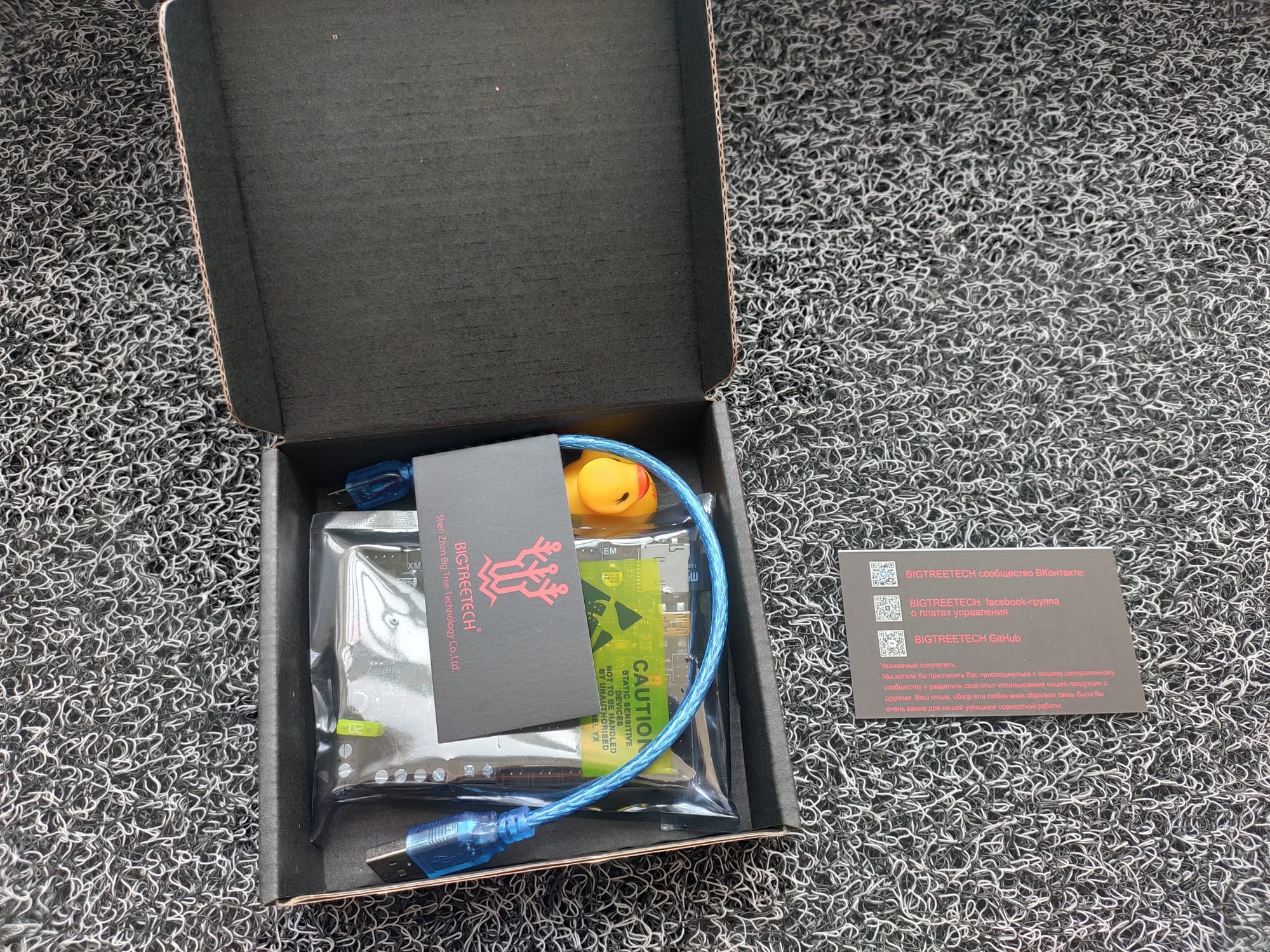
빅트리테크사의 아이덴티티!? 인 고무 오리 장난감인 러버 덕이 포함되어있습니다.
재미있게도 손으로 누르면 삑삑~ 하고 소리도 납니다.

내용물을 모두 꺼내 보면 SKR-Mini-E3의 구성품은 심플합니다
명함같은 인쇄물이 하나, 소리나는 오리 , UART용 USB 케이블은 기본이며 TMC2209 드라이버 칩셋위에 설치하는 방열판 4개를 포함해 본체인 보드등이 포함되어 있습니다.

동봉된 UART용 USB 케이블은 길이가 여간 짧아서 옥토프린트등을 사용하는 라즈베리파이 연결시 사용하기엔 어렵겠군요.

가장 중요한 부품인 보드를 먼저 살펴보겠습니다.
검은색 기판이 고급스러운 모습인데 제품은 정전기 방지용 비닐에 포장되어있습니다.

최근 트랜드에 맞지 않게 128기가도 아닌 무려 128메가의 SD카드가 함께 설치되어 동봉되어있습니다.

기기를 옆으로 눕혀서 작업할 것이니 기존에 업그레이드 용도로 설치했던 필라멘트 홀더 부품은 잠시 떼어도록 하겠습니다.

엔더3 프로의 좌측 부분이 바로 보드가 설치된 영역입니다.
SD카드를 제거하고 프레임과 분리를 해보도록 하겠습니다.

먼저 엔더3 프로를 옆으로 쓰러뜨려서 바닥면이 보이도록 합니다.
하단의 육각렌치 3개와 상단의 1개 총 4개를 분리하면 하판을 떼어낼 수 있습니다.
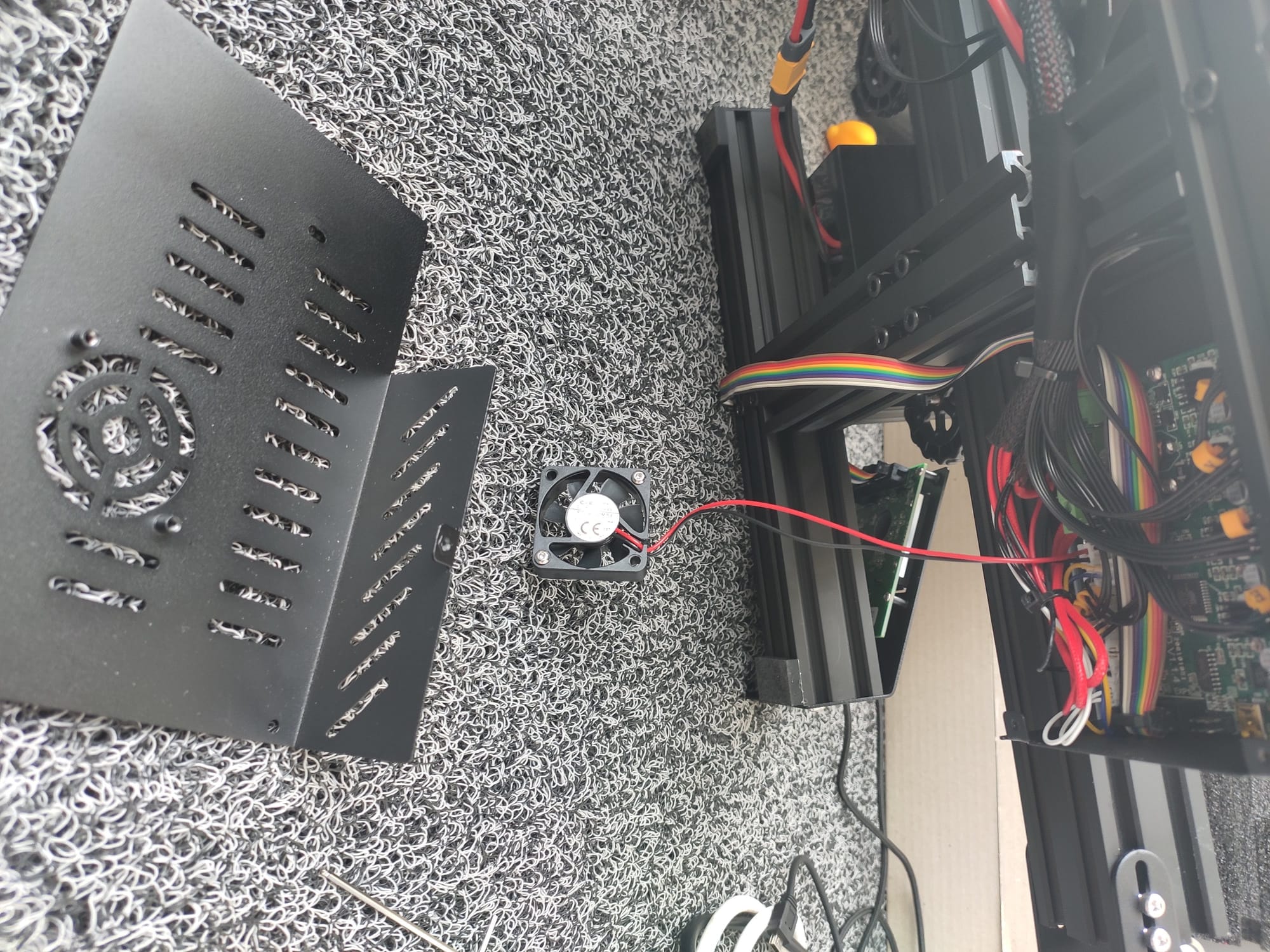
하판과 쿨링팬이 2개의 육각렌치로 연결되어있으니 마저 분리하도록 합니다.
이렇게 되면 본체 프레임에서 완전히 하판이 분리됩니다.

한쪽으로 눕히기 쉽도록 우측에 컨트롤 패널(LCD) 부품도 떼어내줍니다.

다음은 원본 메인보드와 SKR-Mini-E3 보드의 비교 사진입니다.
자세히 보시면 기존 설치된 보드와 100% 입력부 레이아웃이 동일하게 구성된 것으로 보이는 군요.
따라서 연결된 케이블들을 간단히 옮겨만 주면 되는 수준입니다.

이번엔 동봉된 쿨링용 방열판의 아래쪽 양면 테이프를 제거합니다.
이미 써멀 테이프이기에 칩셋위에 그저 붙여주시기만 하면됩니다.
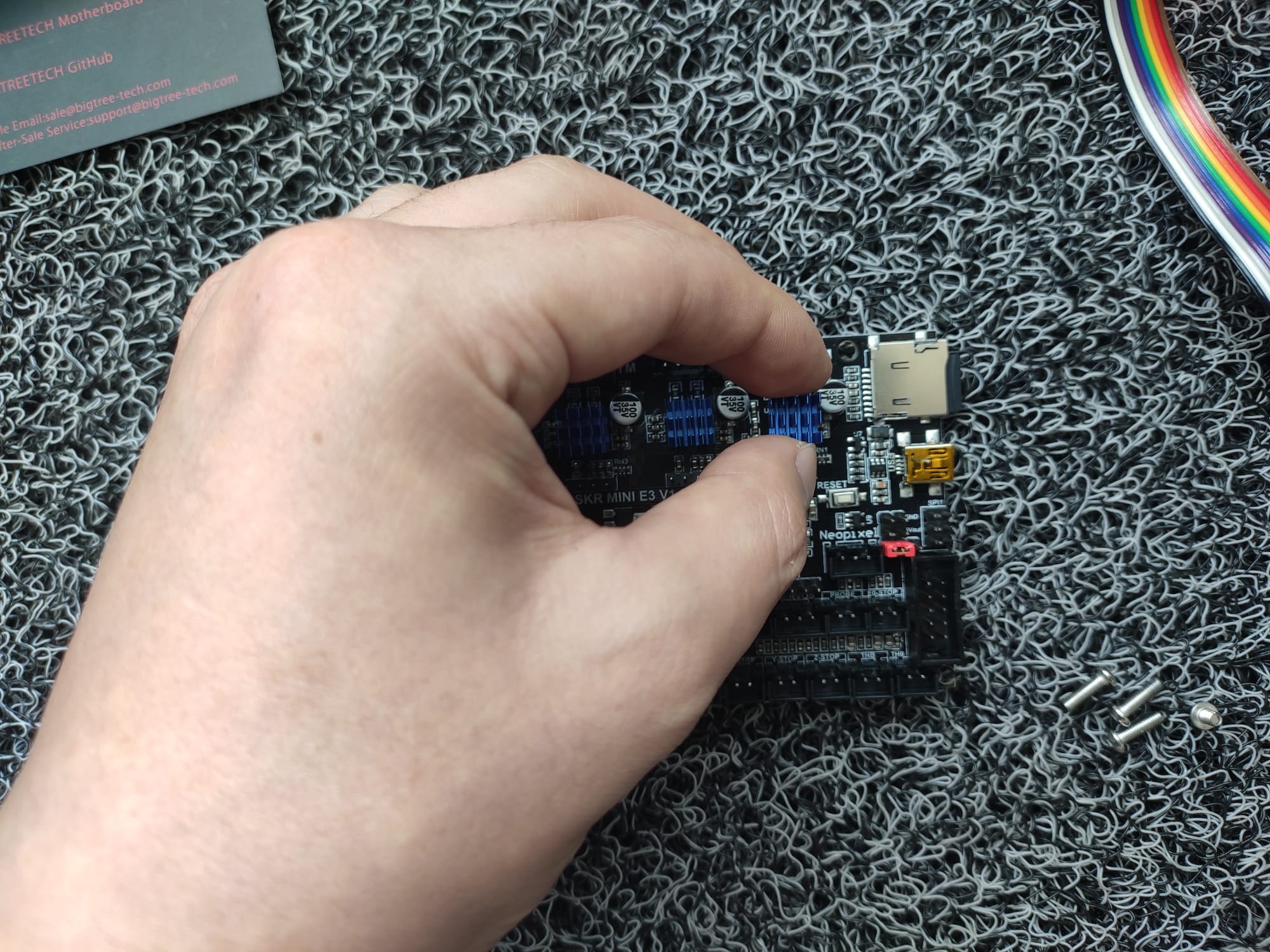
모터를 조작하는 칩셋 위에 사이 좋게 하나~ 둘~ 셋~ 넷~ 모두 붙여줍니다.

방열판이 왠지 살짝 삐뚤빼뚤 한것 같기도 한데 이정도면 설치완료되었습니다.
다음으로 넘어가 보겠습니다.

이제 기존 보드에서 분리한 부품들을 다시 새로운 보드에 설치해야합니다.

우리들의 안전을 위해 제조과정에서 글루건을 이용해 각 단자들을 엉성하게 묶어두었습니다.
현시점에는 불필요한 친절이니 손으로 잡아 뜯어서 제거하도록 합니다.

제조사 측에선 나름 신경을 써준 부분이지만, 이게 보면 글루건을 안바르니만도 못하게 엉성하게 발려있습니다.

모든 포트에 글루건들이 여기저기 발려있군요.
모두 다 손으로 집어 뜯어줍니다.

글루건을 뜯다보면 조악한 기본보드의 품질에 놀라게 됩니다.
위사진은 포트 째로 전체 단자가 뽑혀버린 플라스틱 부품입니다.
핀쪽으로 다시 연결해서 꽂아줄 수있긴 하지만 보드와 아무런 결착없이 쏙쏙 무처럼 뽑힌다니.. 황당합니다.

본격적으로 SKR-Mini-E3 메인보드를 함께 들어 주고 실수하지 않도록 하나씩 포트를 옮겨줍니다.

화가 날 정도로 허술한 글루건이 계속 보일테니 제거하면서 진행합니다.

전원부와 아래쪽 포트들 부터 이사를 시작하고 있습니다.
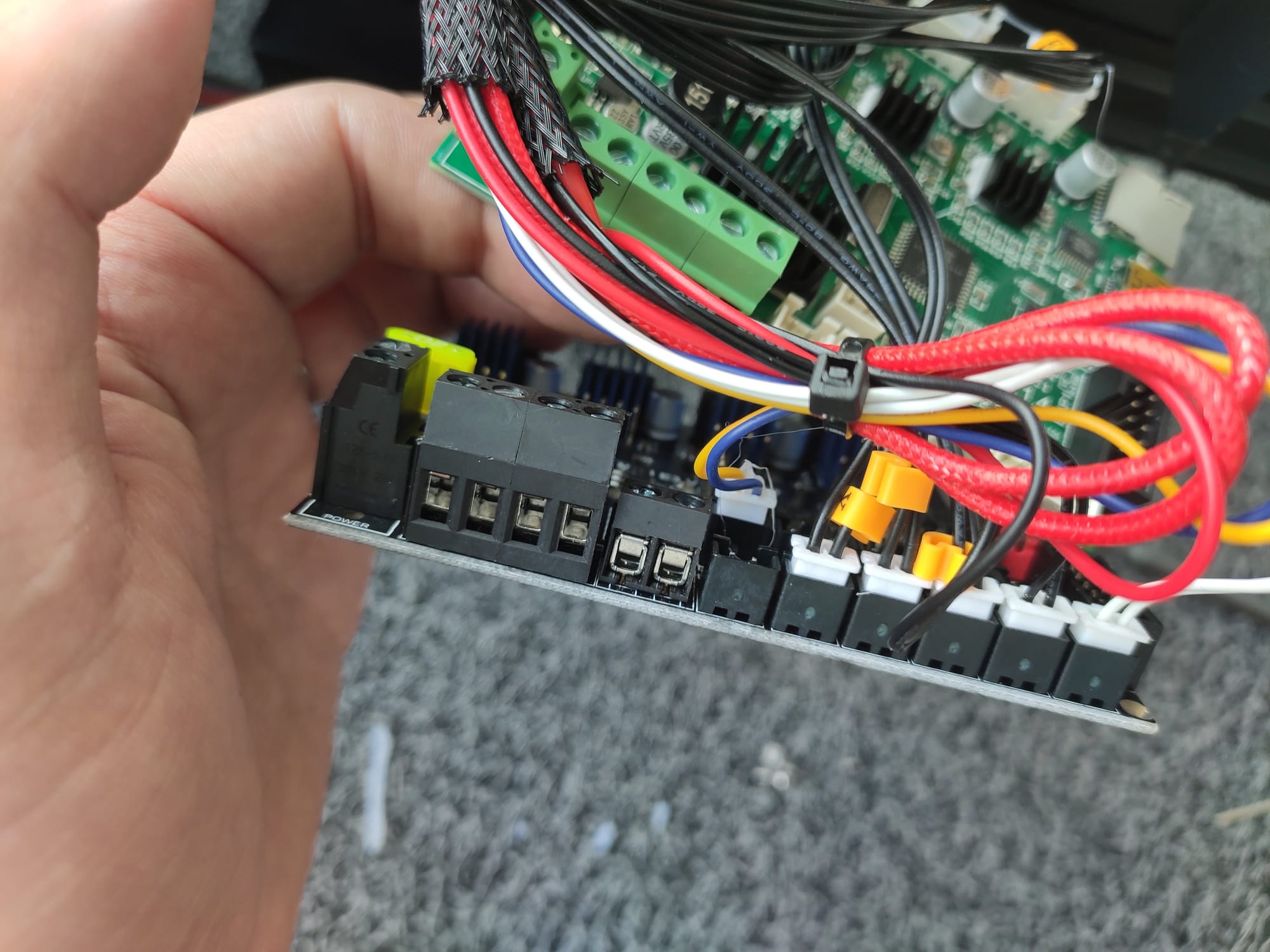
다음은 모양이 달라서 조금 헷갈릴수도 있는 파트입니다.
연결할 포트는 총 6개니 순서대로만 조립하면 되는데..

이게 +나 -의 구분이 전혀없어서 확실하게 기억하시고 진행하시거나 네임펜이나 매직등으로 한쪽 선에는 마킹을 하면서 진행하는게 안전할것 같습니다.
색상과 같은 표기가 전혀없어서 헷갈리지 않도록 덜덜 떨면서 간신히 조립했습니다.

색칠이 되어있는 것들은 비교적 작업이 쉬운데 단순히 순서대로 새로운 메인보드로 이사해주면 되겠습니다.

이제서야 모두 새 기판으로 옮겨왔습니다.
다음은 가장 중요한 모터 관련 단자들을 작업하겠습니다.

새로 설치하게 될 메인보드는 위 단자의 TMC2209 모터 드라이버가 추가되면서 출력시 발생하는 소음이 드라마틱하게 감소하는 효과가 있습니다.

각 축별로 하나씩 뜯어내서 SKR-Mini-E3 보드로 옮겨줍니다.
기존 케이블에 플라스틱으로 축이 확실하게 마킹되어있으니 부담없이 옮기도록 합니다.

바닥에 글루건 자욱을 남기며 엔더3 프로의 기본보드가 분리되었습니다.
기본 메인보드는 아마도 이대로 포장해두고 다신 안 들여볼 듯 합니다.

기판을 다시 하판으로 연결해줍니다.
조립 포인트는 사진에 보이는 것처럼 총 세군대입니다.

하판을 닫기 전엔 잊지말고 전면 컨트롤 패널의 알록 달록한 선뭉치도 조립해 줍니다.
저는 이 과정을 빼먹는 바람에 다시 하판을 뜯어내는 이중작업을 했습니다.

컨트롤 패널의 3번째 단자에 LCD 케이블을 연결해줍니다.

LCD까지 모두 연결하면 하판의 육각나사를 조립해줍니다.
좌측의 긴나사를 주의하셔서 조립을 진행합니다.
세개모두 나사를 조여주면 반대편의 베드 아래쪽에도 짧은 육각나사를 하나 조여주셔야 할겁니다.

전원을 올려보면 엔더3 프로에는 marlin이라는 새로운 펌웨어가 올라와있습니다.
이제 꽤나 사용자 커스텀이 가능한 프린터용 펌웨어 같은데, 나중에 레벨링을 도와주는 BL 터치라는 부품을 사보면 다뤄볼듯합니다.

휴~ 드디어 작업이 모두 완료되었습니다.
드디어 조용하다는 빅트리테크사의 SKR-Mini-E3 보드로 교체 작업이 모두 성공적으로 완료 되었습니다.
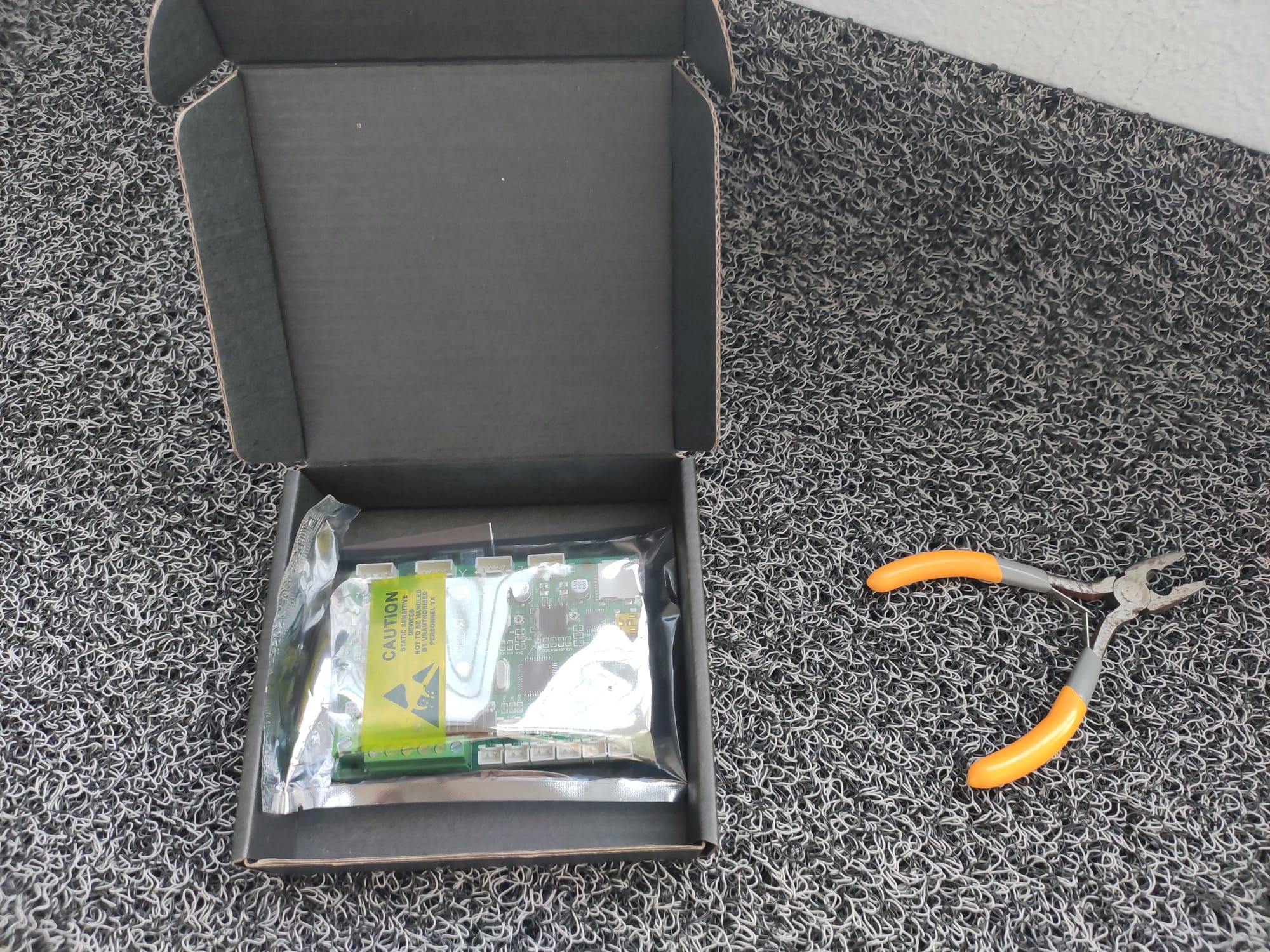
기존보드는 만일을 대비해 곱게 다시 포장해서 봉인하도록 합니다.

자 모든 설치가 완료되었으니 그럼 직접 인쇄를 진행하면서 소음을 들어보도록 하겠습니다.
놀랍게도 우리 프린터가 달라졌으니 스텝모터가 굉장히 조용해졌습니다.

이 정도라면 앞으로는 야간에도 인쇄가능한 수준입니다.
이제는 모터소리는 아예 침묵에 가까워졌으며 핫엔드쪽의 24v 팬의 소음이 너무 크게 느껴집니다.
무소음 만들기 작업은 90%이상 성공입니다.
도움이 되시길 바랍니다.
감사합니다.